萬盛學電腦網 >> Windows xp教程 >> 教你修復WinXP系統音量控制打不開的問題
教你修復WinXP系統音量控制打不開的問題
教你修復WinXP系統音量控制打不開的問題,通常情況下,當我們要調整電腦聲音的時候,我們都會點擊任務欄的聲音圖標,以此來調整音量大小,但最近有WinXP系統用戶反映,電腦的音量控制打不開,這該如何解決呢?我們一起來看看。
解決方法:
1、控制面板——添加刪除程序——添加刪除windows組件——附件——在多媒體上打上勾,確定。
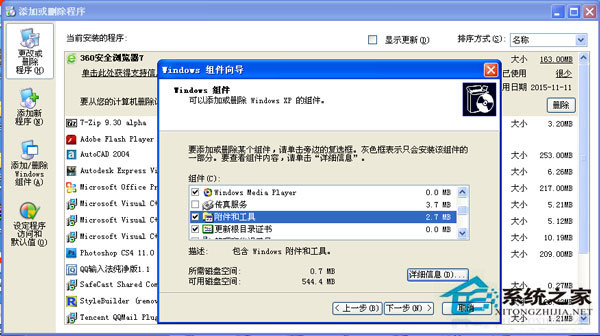
2、現在附件傳不上去,就在別的機子上復制sndvol32.exe這個文件到C:WINDOWSSYSTEM32目錄下就可以解決。
3、運用光驅
a、打開我的電腦工具文件夾選項查看隱藏已知文件類型的擴展名把這個勾去掉,確定。
b、你把XP光盤放入光驅,比如你的光驅盤符是H盤。
c、搜索H盤下的sndvol32.ex_這個文件。
d、把搜索到的sndvol32.ex_文件復制粘貼到c:windowssystem32目錄下,然後鼠標右鍵sndvol32.ex_重命名,輸入sndvol32.exe回車,然後sndvol32.ex_就被改為sndvol32.exe了,鼠標左鍵雙擊sndvol32.exe 。
如果還不行,建議重新安裝聲卡驅動就可以解決!
聲卡驅動安裝方法:
1、用驅動精靈或者驅動人生自動搜索並下載聲卡驅動。
2、我的電腦——屬性——硬件——設備管理器——聲音 視頻和游戲控制器——右擊打?(!)號音頻設備(audio)——刪除。
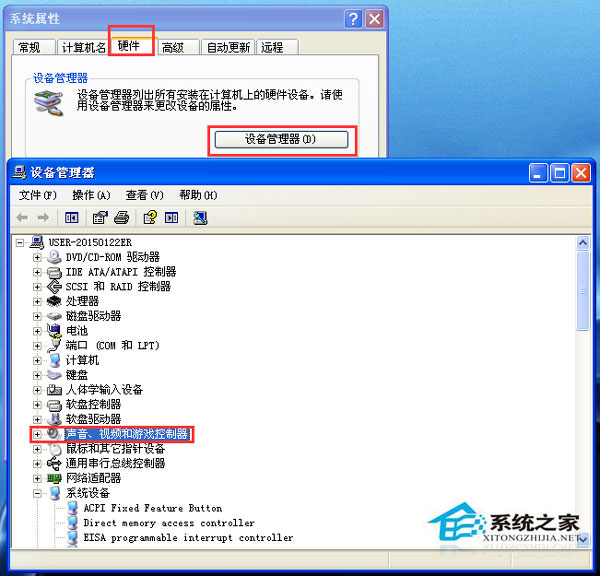
3、重啟電腦發現新硬件——按提示安裝聲卡驅動。
也可右鍵點擊“我的電腦”——屬性——硬件——設備管理器——雙擊設備(聲卡)——點擊“更新驅動程序”——選擇“只這一次”後點擊“下一步”——選擇“自己下載的聲卡驅動的具體位置”後點擊“下一步”——開始。
如果有聲卡驅動光盤,先把驅動光盤插入光驅。右鍵點擊“我的電腦”——屬性——硬件——設備管理器——刪除設備(聲卡)——重啟——發現新硬件——安裝驅動:選擇“只這一次”後點擊“下一步”——選擇“光驅盤符”後點擊“下一步”——開始安裝,完成安裝。
熱心網友提供的最佳答案:
第一種:先殺毒,可能病毒引起。關閉了在桌面上顯示音量圖標,如果沒毒可以在“控制面板”——“聲音和音頻設備”——“將音量圖標放入任務欄”曾經手動關掉了。只要打開就行了。
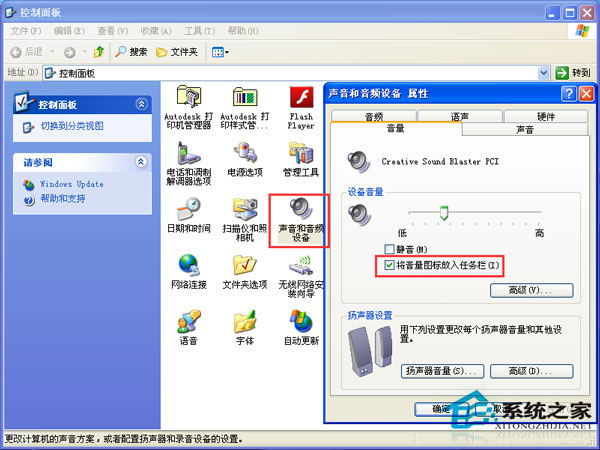
第二種:如果你曾用軟件刪除過啟動項目,而不小心刪除了音量圖標的啟動。這種時候,將音量圖標放入任務欄打上勾,音量圖標出現,但重新開機後音量圖標沒有恢復,必須重新在控制面板裡設置。(這種情況,網絡連接圖標可能也消失)。這種時候只要在注冊表裡的啟動項恢復被刪除的項就行。“開始”——“運行”輸入“regedit”打開注冊表以後,依次打開HKEY_LOCAL_MACHINE/SOFTWARE/MICROSOFT/WINDOWS/CURRENTVERSION/RUN/在右邊窗口新建字串“Systray”(在Run上右鍵點新建),鍵值(在Systray上雙擊編輯)為“c:windowssystem32Systray.exe”。
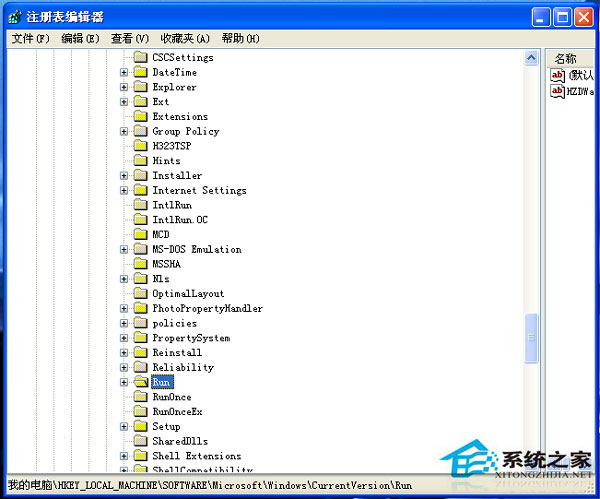
第三種:在“開始”——“運行”輸入regsvr32 shmedia.dll回車 regsvr32 shimgvw.dll回車就行了!


以上就是WinXP系統下音量控制打不開的解決辦法,通過以上操作後,電腦的音量控制就可打開了。



